
En estos últimos días ha llegado a Gmail una importante mejora para aquellos usuarios que reciben bastantes imágenes en su correo que luego suelen guardar en Google Fotos, y es que el cliente de correo de Google ha integrado la subida de fotos de su servicio de almacenamiento en la nube.
La integración de Google Fotos en Gmail nos permite guardar las fotos que nos han adjuntado en un correo con una única pulsación, evitándonos en la mayoría de los casos tener que realizar más pasos. Te contamos cómo funciona esta nueva característica.
Guardar un JPG de Gmail en Google Fotos
La actual versión de Gmail nos permite guardar en Google Fotos todos los archivos JPG con tan solo una pulsación. Al abrir un correo que tiene adjuntada una o varias imágenes en JPG veremos como en su vista previa, al lado de las opciones ‘Descargar’ y ‘Guardar en Drive’, la nueva opción ‘Guardar en Fotos que se mostrará con el icono de Google Fotos con el símbolo ‘+’ de añadir. Al tocar ese icono automáticamente la imagen quedará guardada en nuestra cuenta de Google Fotos y nos mostrará un acceso directo para ver esa imagen desde Google Fotos.

También encontramos esta característica al abrir la imagen desde Gmail. Al pulsar en el menú de opciones nos aparece la opción Guardar en Fotos. Con estas opciones tenemos que ir subiendo una a una las imágenes. No permite subir de golpe todas las imágenes recibidas en un correo.
Subir a Google Fotos otro tipo de formatos o todas las imagenes a la vez
En la versión web de Gmail si que permite guardar fácilmente archivos PNG y GIF, pero desde la aplicación solo aparece el nuevo acceso directo en los JPG. Para subir otros formatos tenemos que seguir actualmente el antiguo método.
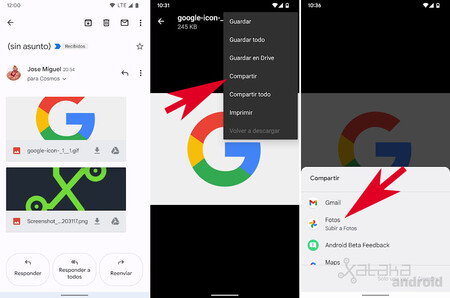
Si no nos parece la opción «Guardar en Fotos» en la vista previa tenemos que abrir la imagen y en Menú seleccionar la opción ‘Compartir’ o ‘Compartir todo’** y buscar la opción ‘Subir a Fotos. Con la opción ‘Compartir todo’ se subirán de golpe a Google Fotos todas las imágenes que nos habían adjuntado en ese correo.
En Xataka Android | Cómo quitar todas las pestañas de Gmail: así se eliminan ‘Chat’, ‘Salas’ y ‘Reunión’
–
La noticia
Cómo guardar en Google Fotos una imagen recibida por Gmail
fue publicada originalmente en
Xataka Android
por
Cosmos
.

